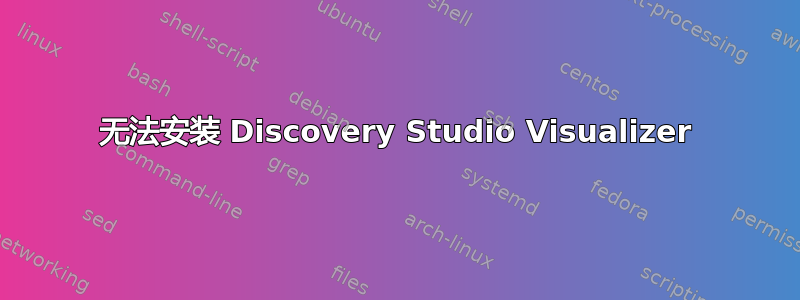
我正在使用 Ubuntu 16.04 LTS。我通过终端运行 .bin 文件来安装 DS Visualizer,但出现以下错误:
./install_DSClient.sh: 49: ./install_DSClient.sh: [[: not found
./install_DSClient.sh: 70: ./install_DSClient.sh: Syntax error: redirection unexpected
答案1
这是一个解释器问题,你必须将其更改为正确的问题。事实上,在此过程中还会有更多类似的问题。只需按照此程序(如下所列),它非常详细,在 Ubuntu 上也对我有用。您可能还需要csh在tcsh某个时候安装。
在以下步骤中,将“用户名”替换为您的主目录名称。这还假设您正在将应用程序安装在我称为“progs”(“programs”的缩写)的文件夹中。
在安装 DSV 之前,请查阅 Biovia 网页上的系统要求,并安装尽可能多的推荐库。由于 Biovia 仅支持 RHEL、CentOS 和 SUSE,因此您需要将库名称从 rpm 转换为 deb 命名法。
下载 biovia_2019.ds2019client.bin 到“/home/username/Desktop”
chmod +x biovia_2019.ds2019client.bin./biovia_2019.ds2019client.bin --noexec --target /home/username/progs/BIOVIA2019cd /home/username/progs/BIOVIA2019用文本编辑器打开“install_DSClient.sh”
改成
#!/bin/sh#!/bin/bash插入
shopt -s expand_aliases上方alias echoe="echo -e"并保存文件。使可执行文件:
chmod +x install_DSClient.sh运行安装程序:
./install_DSClient.sh当提示选择安装位置时,选择 2,输入“home/username/progs/BIOVIA2019”,回车,选择 1,回车,选择 1,回车。(注意:安装后,程序下路径下所有解压的文件都
9将被删除。并且此指定位置将包含除License文件之外的整个包文件检查以下步骤(此外,此位置还将用于.desktop文件的生成。)cd /home/username/progs/BIOVIA2019/DiscoveryStudio2019cd lp_installerchmod +x lp_setup_linux.sh./lp_setup_linux.sh --noexec --target /home/username/progs/BIOVIA2019cd /home/username/progs/BIOVIA2019/LicensePack/etc./lp_config在文本编辑器中打开“lp_echvars”
更改
#!/bin/csh -f为#!/bin/tcsh并保存并关闭文件。(注意:tcsh此步骤中使用,如果您的操作系统没有,请安装它)./lp_echovarscd /home/username/progs/BIOVIA2019/DiscoveryStudio2019/bin./config_lp_location /home/username/progs/BIOVIA2019/LicensePack/cd /home/username/progs/BIOVIA2019/DiscoveryStudio/libmv libz.so bk.libz.so(注意:如果您在此步骤和下面的步骤中没有找到该路径下的共享动态库,请不要担心。实际上,它不应该有。)mv libz.so.1 bk.libz.so.1cd /home/username/progs/BIOVIA2019/DiscoveryStudio2019/bin运行程序:
./DiscoveryStudio2019可选:在文本编辑器中打开 DiscoveryStudio2019;更改
ACCELRYS_DEBUG=0为ACCELRYS_DEBUG=1。然后,当通过终端启动 DSV 时,您将获得可以检查错误的详细读数。
调试
按照最后一步,通过设置打开详细打印ACCELRYS_DEBUG=1。在终端中执行/path/to/your/DiscoveryStudio/executor,如果发生任何错误,它将在最后打印出来,根据这些信息(大多数时候是由于缺少库)进行调试。祝你好运!
答案2
我还不能发表评论,所以这里是 Anna 对 Ubuntu 的回答的工作版本。
chmod +x BIOVIA_2021.DS2021Client.bin./BIOVIA_2021.DS2021Client.bin --noexec --target /home/ubuntu/Software/BIOVIAcd /home/ubuntu/Software/BIOVIA用文本编辑器打开“install_DSClient.sh”
#!/bin/sh改成”#!/bin/bash”在“ ”上方插入“
shopt -s expand_aliases”(不带引号)alias echoe="echo -e"并保存文件。使可执行文件:“
chmod +x install_DSClient.sh”运行安装程序:“
./install_DSClient.sh”全选1,会安装在默认目录
/home/ubuntu/BIOVIA,最后把 中的所有内容复制/home/ubuntu/Software/BIOVIA到/home/ubuntu/BIOVIA,删除/home/ubuntu/Software/BIOVIA。cd /home/ubuntu/BIOVIA/DiscoveryStudio2021cd lp_installerchmod +x lp_setup_linux.sh./lp_setup_linux.sh --noexec --target /home/ubuntu/BIOVIAcd /home/ubuntu/BIOVIA/LicensePack/etc./lp_config在文本编辑器中打开“lp_echovars”
将“
#! /bin/csh -f”更改为“#! /bin/tcsh”,然后保存并关闭文件。./lp_echovarscd /home/ubuntu/BIOVIA/DiscoveryStudio2021/bin./config_lp_location /home/ubuntu/BIOVIA/LicensePack/cd /home/ubuntu/BIOVIA/DiscoveryStudio2021/bin
运行程序:
./DiscoveryStudio2021


